Si të zbuloni një numër telefonuesi të panjohur

Mësoni si të identifikoni telefonuesit e panjohur dhe të shmangni telefonatat e padëshiruara me metodat më të mira.
Një nga argumentet gjithmonë të pranishme midis zhvilluesve në shumë gjuhë programimi është se si të futet saktë kodi. Shumë zhvillues zgjedhin të futin kodin me një ose më shumë hapësira, ndërsa të tjerë preferojnë të përdorin skeda. Të dyja opsionet kanë përfitimet e tyre, me hapësira që ofrojnë një nivel të qëndrueshëm të dhëmbëzimit; ndërkohë që skedat janë krijuar në mënyrë eksplicite për t'u përdorur në dhëmbëzim, lejojini zhvilluesit të konfigurojnë se si shfaqet një skedë e vetme dhe e bëjnë shumë më pak gjasa për t'u futur në gjysmë dhëmbëzimi.
Këshillë: Gjysma e dhëmbëzimit është një problem ku dy dokumente përdorin një numër të ndryshëm hapësirash për të futur në dhëmbë. Për shembull, nëse përdorni një hapësirë të vetme për të futur përmbajtjen në një dokument, pastaj kopjoni kodin nga kodi i futur në hapësirë të dyfishtë, ato nuk do të jenë të pajtueshme. Me skedat, kjo nuk është në të vërtetë një problem, pasi skedat janë mjaft të gjera sa askush nuk përdor dhëmbëzimin me dy skeda.
Çdo mjedis i mirë zhvillimi, si p.sh. Sublime Text 3, i lejon zhvilluesit të vendosin sa gjerë duan të shfaqen karakteret e skedave. Kjo është kryesisht një çështje e preferencës personale, pasi nuk ka dallim në kodin aktual, përdoret një karakter i vetëm skedë, pavarësisht nëse ajo skedë është konfiguruar të marrë të njëjtën hapësirë si dy, tre ose më shumë hapësira.
Për të konfiguruar gjerësinë e skedës në Sublime Text 3, klikoni në "Shiko" në shiritin e sipërm, pastaj kliko "Indentation" në listën rënëse. Më pas, në nivelin e dytë të listës rënëse zgjidhni gjerësinë që dëshironi të marrë një skedë. Sublime Text 3 i paracakton skedat me gjerësi katër hapësirash.
Këshillë: Nëse preferoni të përdorni hapësira për dhëmbëzim, mund të aktivizoni opsionin "Indent Using Spaces" në krye të menysë së gjerësisë së skedës. Kjo do të konvertojë çdo shtypje të tastit tab në numrin e hapësirave të specifikuara.
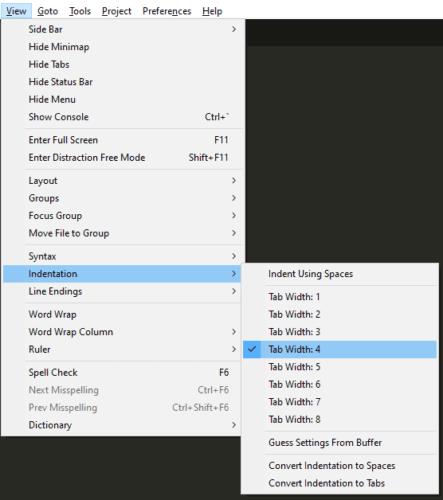
Klikoni në "Shiko" në shiritin e sipërm, pastaj kliko "Indentation" dhe zgjidhni një gjerësi skedash nga niveli i dytë i listës rënëse.
Mësoni si të identifikoni telefonuesit e panjohur dhe të shmangni telefonatat e padëshiruara me metodat më të mira.
Mësoni si të ndani emrat dhe mbiemrat në Excel duke përdorur formula të thjeshta ose funksionin Text to Columns. Këshilla të dobishme për MS Office
Mësoni hap pas hapi se si të çaktivizoni lidhjet e klikueshme në Notepad++ me këtë tutorial të thjeshtë dhe të shpejtë.
Shmangni shfaqjen e një shfaqjeje në Up Next në Apple TV+ për t'i mbajtur të fshehta shfaqjet tuaja të preferuara nga të tjerët. Këtu janë hapat.
Zbuloni se sa e lehtë është të ndryshoni fotografinë e profilit për llogarinë tuaj Disney+ në kompjuterin tuaj dhe pajisjen Android.
Po kërkoni alternativa të Microsoft Teams për komunikime pa mundim? Gjeni alternativat më të mira të Microsoft Teams për ju në 2023.
Ky postim ju tregon se si të shkurtoni videot duke përdorur mjete të integruara në Microsoft Windows 11.
Nëse e dëgjoni shumë fjalën Clipchamp dhe pyesni se çfarë është Clipchamp, kërkimi juaj përfundon këtu. Ky është udhëzuesi më i mirë për të zotëruar Clipchamp.
Me Regjistruesin falas të zërit mund të krijoni regjistrime pa instaluar një softuer të palës së tretë në kompjuterin tuaj Windows 11.
Nëse dëshironi të krijoni video mahnitëse dhe tërheqëse për çfarëdo qëllimi, përdorni softuerin më të mirë falas të redaktimit të videove për Windows 11.






